MY HOME

Ringrazio Monique per il permesso di tradurre i suoi tutorial.


|
qui puoi trovare qualche risposta ai tuoi dubbi.
Se l'argomento che ti interessa non Ŕ presente, ti prego di segnalarmelo.
Questo tutorial Ŕ stato creato con PSP X3, ma pu˛ essere eseguito anche con le altre versioni di PSP.
Per tradurlo, ho usato PSP X.
Occorrente:
Materiale qui
I tubes sono di LuzCristina, Annelies, 1Patries, DBK e Kitty.
Grazie a tutti i creatori di tubes per le loro immagini.
Lascia intatto il nome del tube. Il © appartiene all'artista originale.
Mantieni il credito di chi ha creato il tube.
Filtri
in caso di dubbi, ricorda di consultare la mia sezione filtri qui
DSB Flux qui
Alien skin Eye Candy 5 Impact qui

Metti la selezione MDlessen-sel3 nella cartella Selezioni.
Metti il preset MDlessen-myhomeEC5 nella cartella del filtro; Alien Skin Eye Candy 5 Impact>Settings>Extrude. Doppio clic sul file e il preset sarÓ automaticamente installato. Se preferisci puoi importarlo, quando ti servirÓ, dalla cartella in cui hai scompattato il materiale.
Vedi la scheda del filtro qui e come importare un preset in Eye Candy qui
Apri il resto del materiale in PSP.
Imposta il colore di primo piano con #f9ca36,
e il colore di sfondo con #4c3428.
1. Apri una nuova immagine trasparente 800 x 600 pixels,
e riempila  con il colore di sfondo.
con il colore di sfondo.
2. Selezione>Seleziona tutto.
Apri 1Patries_MetalGourdDeco_containers, e vai a Modifica>Copia.
non chiuderlo perchŔ ti servirÓ ancora
Torna al tuo lavoro e vai a Modifica>Incolla nella selezione.
Selezione>Deseleziona.
3. Effetti>Effetti di immagine>Motivo unico, con i settaggi standard.

4. Regola>Sfocatura>Sfocatura radiale.
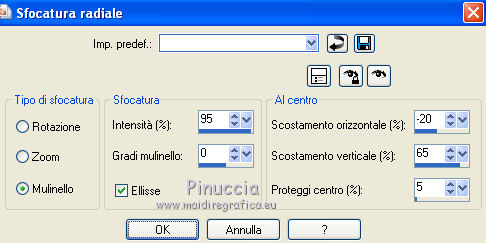
5. Effetti>Plugins>DSB flux - Linear Transmission.
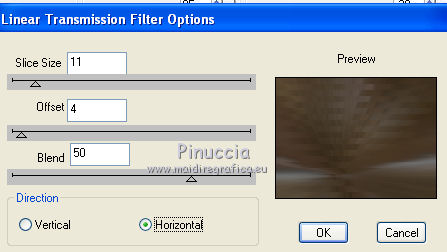
6. Effetti>Effetti di bordo>Aumenta di pi¨.
7. Attiva lo strumento Selezione  ,
,
clicca sull'icona Selezione personalizzata 
e imposta i seguenti settaggi:

8. Livelli>Nuovo livello raster.
Riempi  con il colore di sfondo.
con il colore di sfondo.
9. Effetti>Plugins>Alien Skin Eye Candy 5 Impact - Extrude.
Seleziona il preset MDlessen-myhomeEC5 e ok.
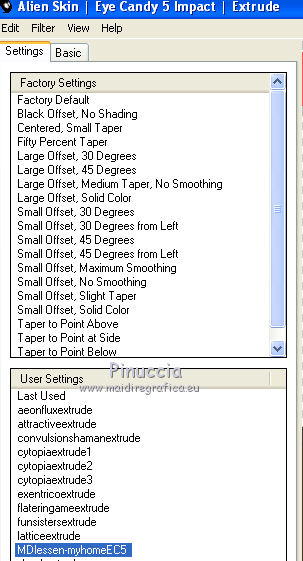
10. Selezione>Deseleziona.
11. Immagine>Ridimensiona, al 75%, tutti i livelli non selezionato.
12. Attiva lo strumento Bacchetta magica  , sfumatura e tolleranza 0,
, sfumatura e tolleranza 0,
e clicca sulla parte scura per selezionarla.
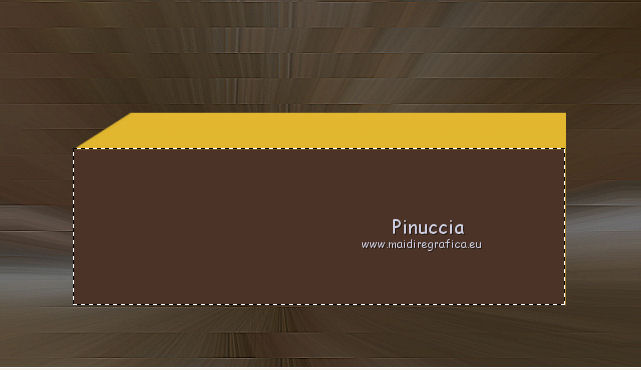
Selezione>Modifica>Espandi - 2 pixels.
13. Passa il colore di primo piano a Gradiente.

Riempi  la selezione con il gradiente.
la selezione con il gradiente.
14. Effetti>Effetti di trama>Veneziana.
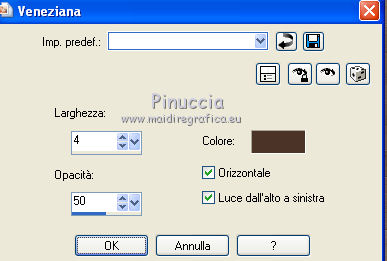
15. Selezione>Modifica>Contrai - 15 pixels.
Effetti>Effetti 3D>Ritaglio.

Livelli>Nuovo livello raster.
Ripeti l'Effetto Ritaglio, cambiando verticale e orizzontale con -8.
Selezione>Deseleziona.
16. Attiva il livello Raster 2.
17. Selezione>Carica/Salva selezione>Carica selezione da disco.
Cerca e carica la selezione MDlessen-sel3.
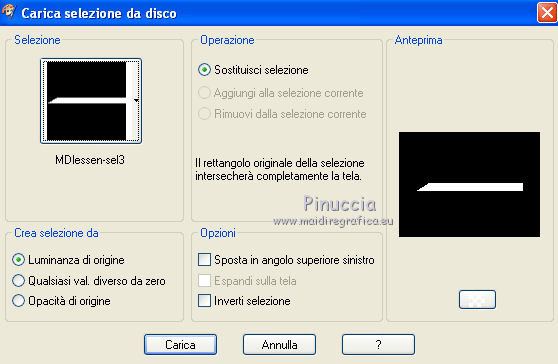
18. Selezione>Modifica>Espandi - 2 pixels.
Livelli>Nuovo livello raster.
Riempi  con il colore di sfondo.
con il colore di sfondo.
19. Effetti>Effetti di trama>Trama - seleziona la trama Tela trama fine.
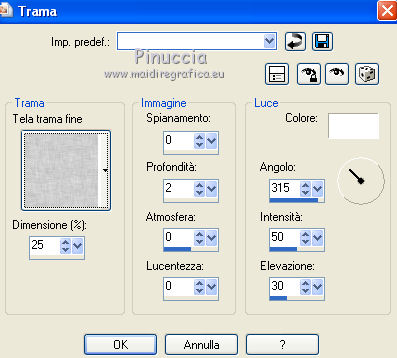
20. Selezione>Modifica>Contrai - 10 pixels.
Riporta il colore di primo piano a Colore,
e riempi  con il colore di primo piano.
con il colore di primo piano.
21. Effetti>Effetti di trama>intessitura.

22. Selezione>Deseleziona.
23. Rimanendo posizionato su questo livello chiudi il livello Raster 1 (per aprire e chiudere i livelli non occorre attivarli).
Livelli>Unisci>Unisci visibile.
24. Riapri il livello inferiore.
Rimani posizionato sul livello Uniti.
Sposta  l'immagine in basso sul bordo, al centro.
l'immagine in basso sul bordo, al centro.
25. Livelli>Unisci>Unisci gi¨.
26. Apri DBK_AA_Decor-179 e vai a Modifica>Copia.
Torna al tuo lavoro e vai a Modifica>Incolla come nuovo livello.
Immagine>Ridimensiona, al 65%, tutti i livelli non selezionato.
Spostalo  in alto.
in alto.
27. Selezione>Seleziona tutto.
Selezione>Mobile.
Selezione>Immobilizza.
28. Selezione>Modifica>Espandi - 2 pixels.
Riempi  con il colore di sfondo.
con il colore di sfondo.
29. Effetti>Effetti di trama>Trama, con i settaggi precedenti.
30. Selezione>Modifica>Contrai - 10 pixels.
Effetti>Effetti 3D>Ritaglio, con i settaggi precedenti.
Livelli>Nuovo livello raster.
Ripeti l'Effetto Ritaglio cambiando verticale e orizzontale con 8.
Selezione>Deseleziona.
31. Livelli>Unisci>Unisci tutto.
Dovresti avere questo.
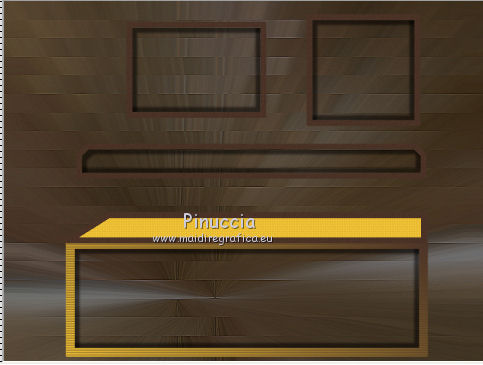
32. Apri "artshare ru plants" e vai a Modifica>Copia.
Torna al tuo lavoro e vai a Modifica>Incolla come nuovo livello.
Immagine>Ridimensiona, al 55%, tutti i livelli non selezionato.
Sposta  il tube in basso a sinistra.
il tube in basso a sinistra.
33. Attiva nuovamente il tube 1Patries_Metal GourdDecoContainers, e vai a Modifica>Copia.
Torna al tuo lavoro e vai a Modifica>Incolla come nuovo livello.
Immagine>Ridimensiona, al 30%, tutti i livelli non selezionato.
Sposta  nel riquadro a destra.
nel riquadro a destra.
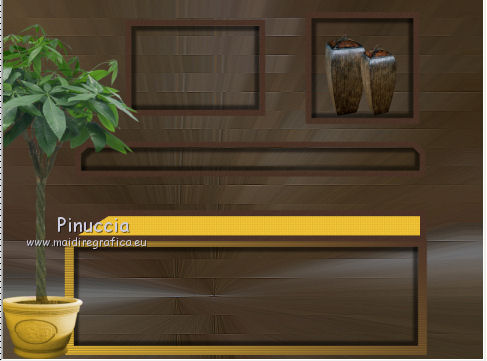
34. Apri il tube Alies_455-vaas e vai a Modifica>Copia.
Torna al tuo lavoro e vai a Modifica>Incolla come nuovo livello.
Immagine>Ridimensiona, al 30%, tutti i livelli non selezionato.
Sposta  il tube nel riquadro in alto a sinistra.
il tube nel riquadro in alto a sinistra.
Livelli>Duplica.
Posiziona  questo vaso accanto al precedente.
questo vaso accanto al precedente.
35. Apri il tube sg_books07 e vai a Modifica>Copia.
Torna al tuo lavoro e vai a Modifica>Incolla come nuovo livello.
Immagine>Ridimensiona, al 30%, tutti i livelli non selezionato.
Immagine>Ruota per gradi - 90 gradi a destra.

36. Sposta  il tube a sinistra sul ripiano - vedi il mio esempio.
il tube a sinistra sul ripiano - vedi il mio esempio.
37. Attiva lo strumento Gomma 
e cancella il bordo inferiore dei libri (eventualmente abbassa momentaneamente l'opacitÓ del livello per visualizzare meglio).

Dovresti avere questo.
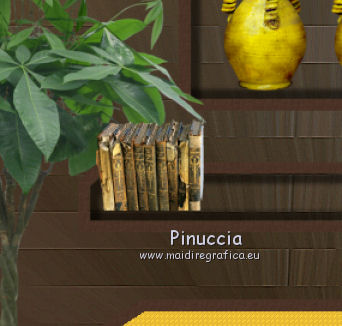
Livelli>Duplica.
Immagine>Rifletti.
Posiziona  correttamente i libri sul lato opposto.
correttamente i libri sul lato opposto.
38. Apri il tube SiameseKittyElegance e vai a Modifica>Copia.
Torna al tuo lavoro e vai a Modifica>Incolla come nuovo livello.
Immagine>Ridimensiona, al 45%, tutti i livelli non selezionato.
Sposta  il gatto sul ripiano.
il gatto sul ripiano.

39. Apri il tube 1867-luzcristina e vai a Modifica>Copia.
Torna al tuo lavoro e vai a Modifica>Incolla come nuovo livello.
Sposta  il tube in basso sul bordo.
il tube in basso sul bordo.
40. Effetti>Effetti 3D>Sfalsa ombra.

41. Aggiungi il tuo nome e/o il tuo watermark su un nuovo livello.
42. Immagine>Aggiungi bordatura, 1 pixel, simmetriche, con il colore di sfondo.
Immagine>Aggiungi bordatura, 2 pixels, simmetriche, con il colore di primo piano.
Immagine>Aggiungi bordatura, 1 pixel, simmetriche, con il colore di sfondo.
Immagine>Aggiungi bordatura, 30 pixels, simmetriche, con il colore bianco.
Immagine>Aggiungi bordatura, 1 pixel, simmetriche, con il colore di sfondo.
Immagine>Aggiungi bordatura, 2 pixels, simmetriche, con il colore di primo piano.
Immagine>Aggiungi bordatura, 1 pixel, simmetriche, con il colore di sfondo.
Seleziona il bordo bianco da 30 pixels con la bacchetta magica  , sfumature e tolleranza 0.
, sfumature e tolleranza 0.
Passa nuovamente il colore di primo piano a Gradiente.

Riempi  la selezione con il gradiente.
la selezione con il gradiente.
43. Effetti>Effetti di trama>Intessitura, con i settaggi precedenti.
44. Selezione>Seleziona tutto.
Selezione>Modifica>Contrai - 38 pixels.
Selezione>Inverti.
45. Effetti>Effetti 3D>Sfalsa ombra.

Ripeti l'Effetto Sfalsa ombra, cambiando verticale e orizzontale con -10.
Selezione>Deseleziona.
46. Immagine>Ridimensiona, a 800 pixels di larghezza, tutti i livelli selezionato.
47. Regola>Messa a fuoco>Maschera di contrasto.
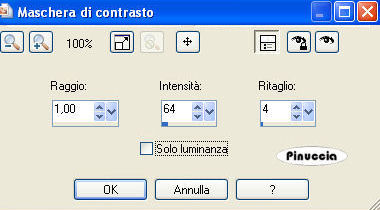
Salva in formato jpg.

Se hai problemi o dubbi, o trovi un link non funzionante,
o anche soltanto per un saluto, scrivimi.
4 Settembre 2011

